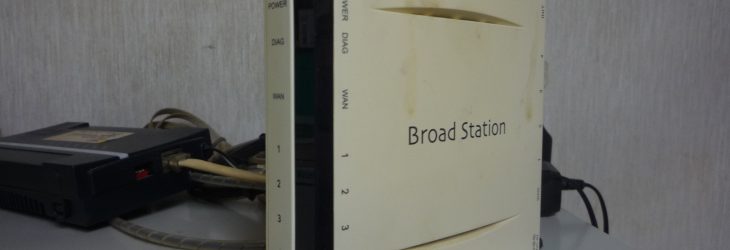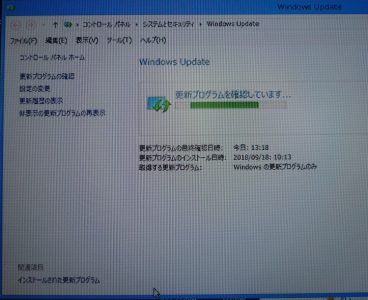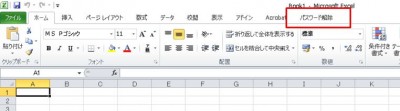有線ルーターを無線ルータと取替え
本日のパソコン修理は、故障してインターネットにつながらない有線ルーターを、WIFI接続でスマホなど接続できるように、無線ルータ(WSR-300HP)に取替える作業です。
既存ルーター(BBR-4HG) ↓

新ルーター(WSR-300HP) ↓
上記 機器の大きな違いは、無線機能の有り無しとルータースピードが、約100Mと1Gigの大きな違いがあります。
無線ルータ(WSR-300HP)を選んだ理由は3つあります。
理由の一つはこれ
現状 ほとんどが光回線を使用しています。光の最大下り速度は、1000Mbbs あります。Giga対応のルーターを使用すれば、インターネット回覧も早く快適になります。
二つ目の理由はこれ
無線機能が搭載されているので、ノートパソコンにLAN端子をつなげることなく、WIFI接続でインターネットの回覧ができる事と、スマホを無線でつなげばパケ代の節約 料金体制の見直しもできる事です。
三つ目の理由はこれ
LAN内にパソコンが3台あります。WSR-300HPは、LAN端子が3個すべてがGiga対応になっているので、LAN内でのデータのやり取りが高速にできる事と、インターネット端子がGigaあるので、100Mbbsだとインターネット回覧遅くなるからです。
よく パソコンショップの店頭で、光ブロードバンド対応と歌われた無線ルーターを安く販売している事があります。
たしかにインターネット端子がGiga対応になっていますが、LAN端子が100Mbbsになっている事がありますので、購入する際に注意してください。
新規で設置する場合問題あまりありませんが、取替える場合注意が必要です。
LAN内に固定IPアドレスを使用している機器がある場合です。(ネットワークプリンターやNAS HDD など)
ルーターを取り替えたことで、プリンターやLANHDDがつかえなくなるからです。
取替えを簡単にスムーズに行う方法として、既存のルーターのIPアドレスを事前に把握して、同じIPアドレスでネットワークを構築することです。
やり方は、コマンドプロンプトを起動して(ipconfig)と入力してください。
すると、現状のパソコンのIPアドレスやルーターのIPアドレスが確認できます。
デフォルト ゲートウェイが ルターのIPアドレスになります。
新ルーターの初期のIPアドレスとルーターのユーザー名とパスワードを説明書などみて確認します
確認ができたら、新しいルーターにIPアドレスを打ち直します。
やり方は、個々説明書などみて行ってください。
| 電 話 発 信 |
| ア ク セ ス |